サマリー:この記事では、壁紙の変更、Raise to Wakeの無効化、コントロールセンターのカスタマイズ、自動ロック時間の設定など、iOS 16/15/14/13を搭載したiPhoneまたはiPadのロック画面をカスタマイズするための完全なガイドを紹介します。

iPhone / iPadのロック画面 2つの相反する役割を果たします:コントロールセンター、Siri、カメラなどの多くの機能への迅速かつ便利なアクセスを提供し、iPhoneまたはiPad上のプライベートコンテンツへの不正アクセスも防止します。ロック画面の壁紙は絶対に変更できますが、必要に応じてロック画面の多くの機能を有効または無効にすることもできます。それでは、iOS16/15/14/13のiPhoneまたはiPadのさまざまな側面でロック画面をカスタマイズする方法を一緒に見てみましょう。
内容:
1.ロック画面の壁紙を変更する方法
2. iPhone / iPadで時間を自動ロックする方法
3. iOS16/15/14/13でコントロールセンターをカスタマイズする方法
4.ロック画面の通知を選択的に無効にする方法
5. iPhone / iPadでレイズをオフにしてウェイクアップする方法
6. Touch ID とパスコードの設定を調整する方法
iPhoneまたはiPadのロック画面にあるAppleのデフォルトの壁紙にうんざりしていませんか?次に、それを変更します。Appleのギャラリーから別の写真、モーション壁紙または3Dタッチしたときにアニメーション化するライブ写真のいずれかに変更できます(iDeviceがサポートしている場合)。
ステップ1.「設定」>「壁紙」>「新しい壁紙を選択」に移動すると、次のようなさまざまなソースから新しい壁紙を選択できます。
· ダイナミック: 画面上に浮かび、デバイスの動きに合わせて変化する泡のある画像。
静止画:アップルギャラリーが提供する静止 画。
· ライブ: Apple が提供する ライブ写真で、ロック画面のディスプレイを押すと画像がアニメーション化されます。(iPhone 7/7 Plus/6s/6s Plus など、3D Touch をサポートするデバイスでのみ使用可能です。
· ライブラリ: 撮影またはダウンロードした写真を含む、フォト アプリに保存されているすべての写真。
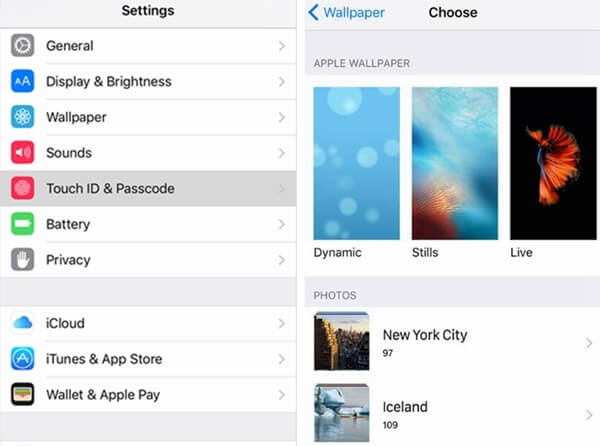
ステップ2.好きな画像を選択したら、さまざまな方法で壁紙を表示することを選択できます。
・静止 画:静止画の壁紙をダイナミックな効果なしで表示します。
・ 遠近法:画面を傾けたときに画像がわずかに動くように壁紙を表示します。
· ライブ 写真:ライブフォトアニメーションのように画像を表示します。
ステップ3.壁紙の表示方法を選択したら、「設定」オプションをタップします。次に、ポップアップウィンドウが表示され、画像をロック画面、ホーム画面、またはその両方の壁紙として設定するかどうかを尋ねられます。
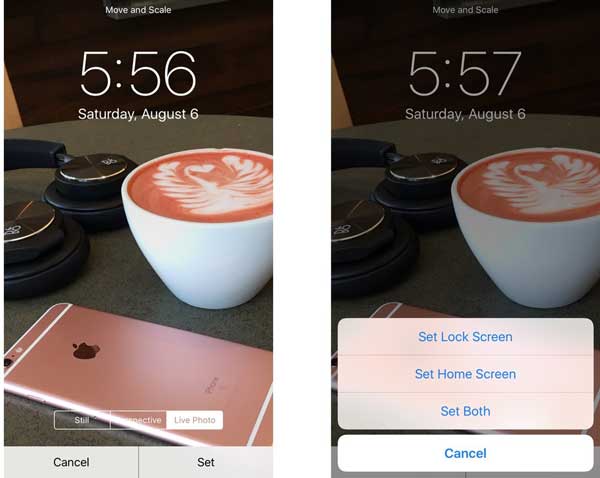
関連項目: iOS 11でHEIC画像形式のオン/オフを切り替える方法
デフォルトでは、iPhoneまたはiPadの電力を節約するために、動きがない場合、デバイスは2分後に自動的にロックされます。iPhoneまたはiPadのスリープ/スリープ解除ボタンを使用していつでも画面をオフにすることができますが、画面が自動的にロックされる時間を延長または短縮することもできます。
「設定」>「ディスプレイと明るさ」>「自動ロック」に移動し、30秒、1分、2分、3分、4分、5分、なしなど、画面を自動的にロックする時間を選択します。
注意: iPhoneまたはiPadが省電力モードの場合、自動ロック時間を変更することはできません。
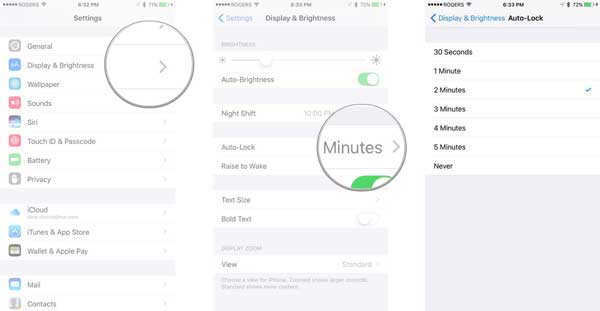
関連項目: iPhone / iPadでパスワードまたはタッチIDでメモをロックする方法
コントロールセンターは、Wi-Fi、セルラーデータ、DNDモード、AirPlayモード、ミュート、明るさの調整、AirPlayミラーリング、画面記録、AirDrop、懐中電灯、電卓、カメラなど、iPhoneまたはiPadの多くの機能にすばやくアクセスする方法を提供します。
iOS 11では、iPhoneまたはiPadはコントロールセンターの再設計をサポートしています、つまり、コントロールセンターのいくつかの機能を好きなように追加または削除できます。( 詳細については、iOS 11コントロールセンターをカスタマイズするためのチュートリアルを参照してください。

iOS 10では、コントロールセンターは「再生中」パネルと「ホーム」パネルの2つのパネルを追加します。ホームパネルでは、デバイスのロックを解除せずにHomeKitアクセサリを変更できます。コントロールセンターのホームパネルに表示されるアクセサリを決定できます(ホームをタップし、ホームアプリをタップし、アクセサリを長押しして[詳細]をタップし、[お気に入りに含める]をオンにしてアクセサリをコントロールセンターに追加します)。
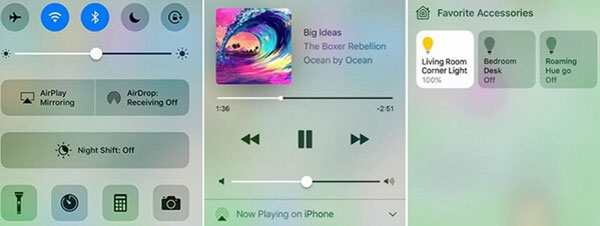
コントロールセンターをロック画面に表示したくない場合は、ロック画面のコントロールセンターを無効にして表示を停止することもできます。
· iOS 1 1の場合:「設定」>「Touch ID & Passcode」に移動してパスワードを入力し>>下にスクロールして「ロック時にアクセスを許可する」セクションで「コントロールセンター」機能を見つけてオフにします。
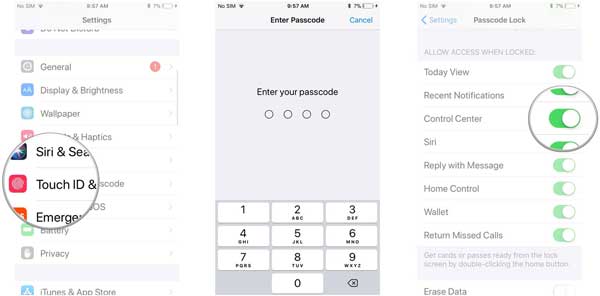
· iOS 10の場合:「設定」>「コントロールセンター」に移動し>「ロック画面でのアクセス」機能をオフにします。
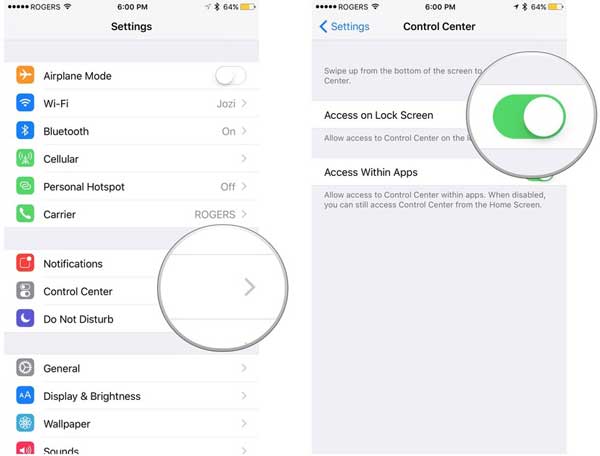
iPhoneまたはiPadがロックされている場合でも、誰かがメッセージを送信したり、アプリケーションに何か新しいものが表示されたりするたびに、受信した通知が画面にポップアップ表示されます。時にはそれは良いですが、時にはそれは迷惑です。では、ロック画面にポップアップする通知を調整するにはどうすればよいですか?
ステップ1.あなたのiPhoneまたはiPadの「設定」に行きます。
ステップ2.iTunes Store、メール、マップ、メッセージ、ニュース、電話、ポッドキャストなど、ロック画面に通知をポップアップするすべてのアプリケーションを確認できる「通知」セクションに入ります。
ステップ3.[通知]ページで、ロック画面で通知を無効にするすべてのアプリをタップし、[ロック画面に表示]という名前の機能をオフにします。
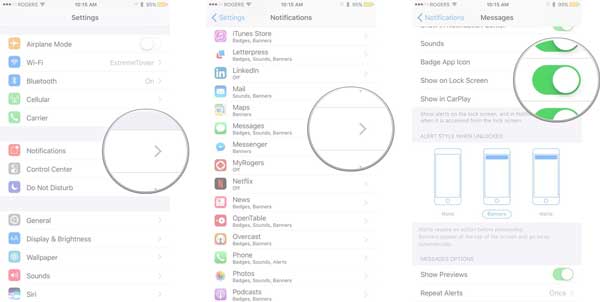
iOS 8 / 8以降を搭載したiPhone X / 8 / 8プラス/ 7 / 7プラス/ 6s / 6s Plus / SEで利用できる機能であるレイズトゥウェイクは、ボタンを押さずに電話を拾うと自動的に画面をウェイクアップできます。ユーザーが通知を確認するのは簡単ですが、これを防ぎたい場合は、[設定]で無効にすることもできます。
「設定」>「ディスプレイ&明るさ」>「レイズトゥウェイク」に移動してオフにするだけです。
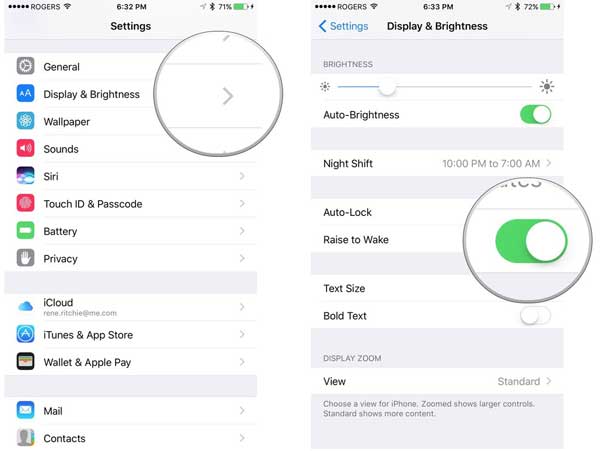
関連項目: iOS 11でHEIC画像形式のオン/オフを切り替える方法
Touch ID と Passcode の設定を変更することで、ロック画面をさらにカスタマイズできます。iOS 11の新しいロック画面を使用すると、デバイスのロックを解除せずに通知などを表示できます。iPhoneまたはiPadの「設定」>「Touch ID & Passcode」に移動して、「ロック時にアクセスを許可する」セクションの機能を有効または無効にして、表示するアイテムを選択できます。
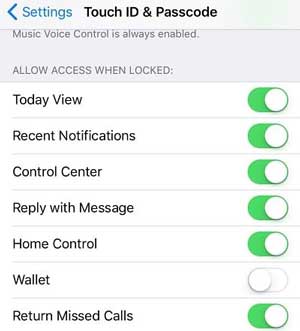
· 今日の表示: この機能を使用すると、ロック画面でニュース、天気、今後のカレンダーイベントなどの情報を検索およびプレビューできます。
· 最近の通知: 最近の通知がロック画面に自動的にポップアップ表示されます。
· メッセージ で返信:iMessageから音声メッセージを受信すると、ロック画面に通知が届き、ロック画面から直接信頼できます。
ホーム コントロール:ロック画面からスマートホームアクセサリーを制御するためのHomekitオプションです。
· ウォレット:ウォレット機能を有効にすると、空港でチェックインしたり映画を見たりするときに、搭乗券や映画のチケットなどがロック画面にポップアップ表示されます。
· 不在着信を返す: ロック画面で直接不在着信を返すことができます。
関連記事: